Search

Over Erik Brons Fotografie
Met mijn fotografie probeer ik je het mooiste te laten zien van de wereld om ons heen, op een manier die je maar zelden meemaakt, tenzij je het opzoekt!
Ik specialiseer me in stadsgezichten en landschappen in de vorm van avond- en nachtfotografie. Mijn stijl wordt gekenmerkt door spectaculair licht en nauwgezette nabewerking. Ik vermeng licht en tijd, waardoor unieke beelden ontstaan.






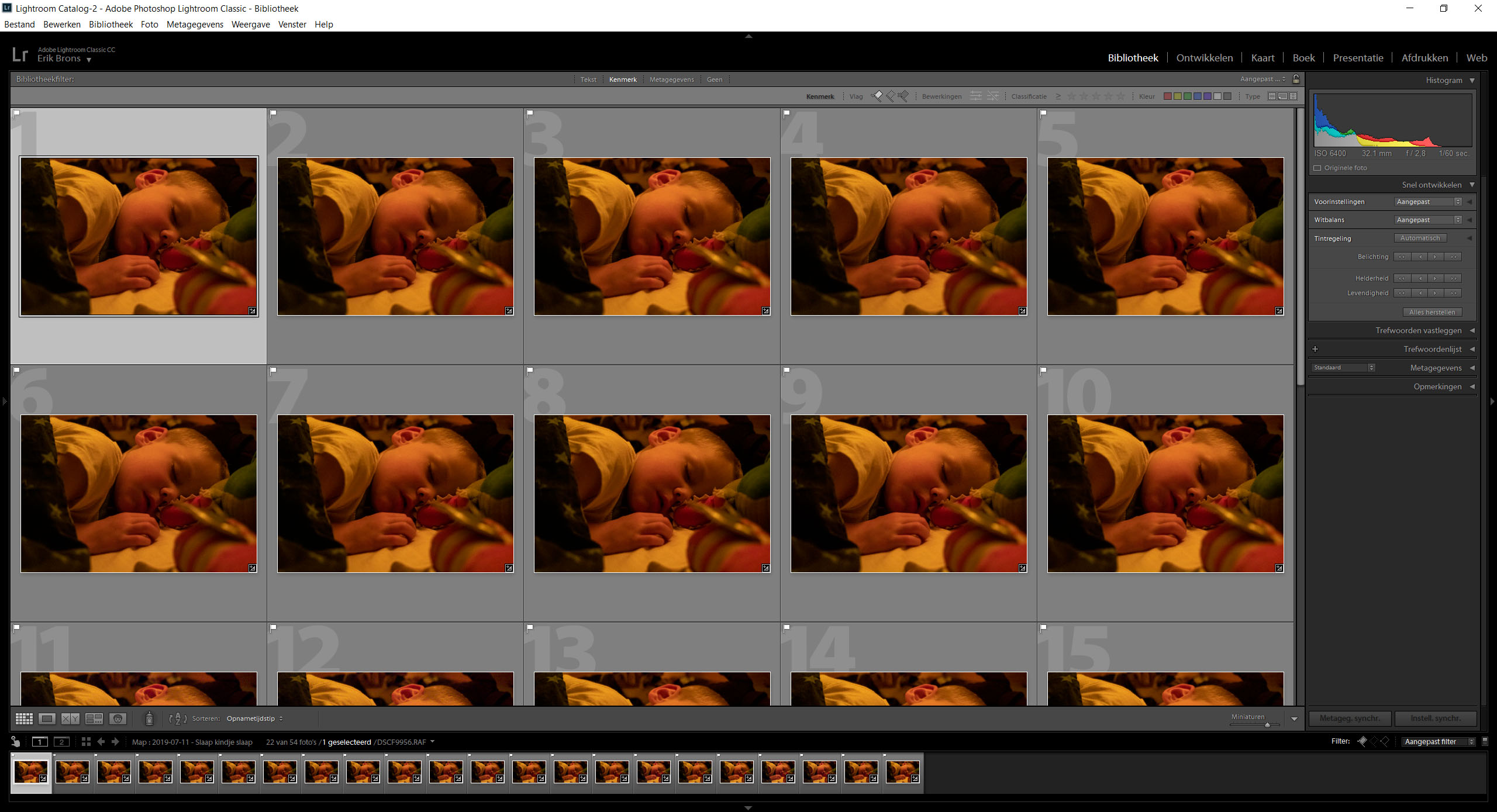
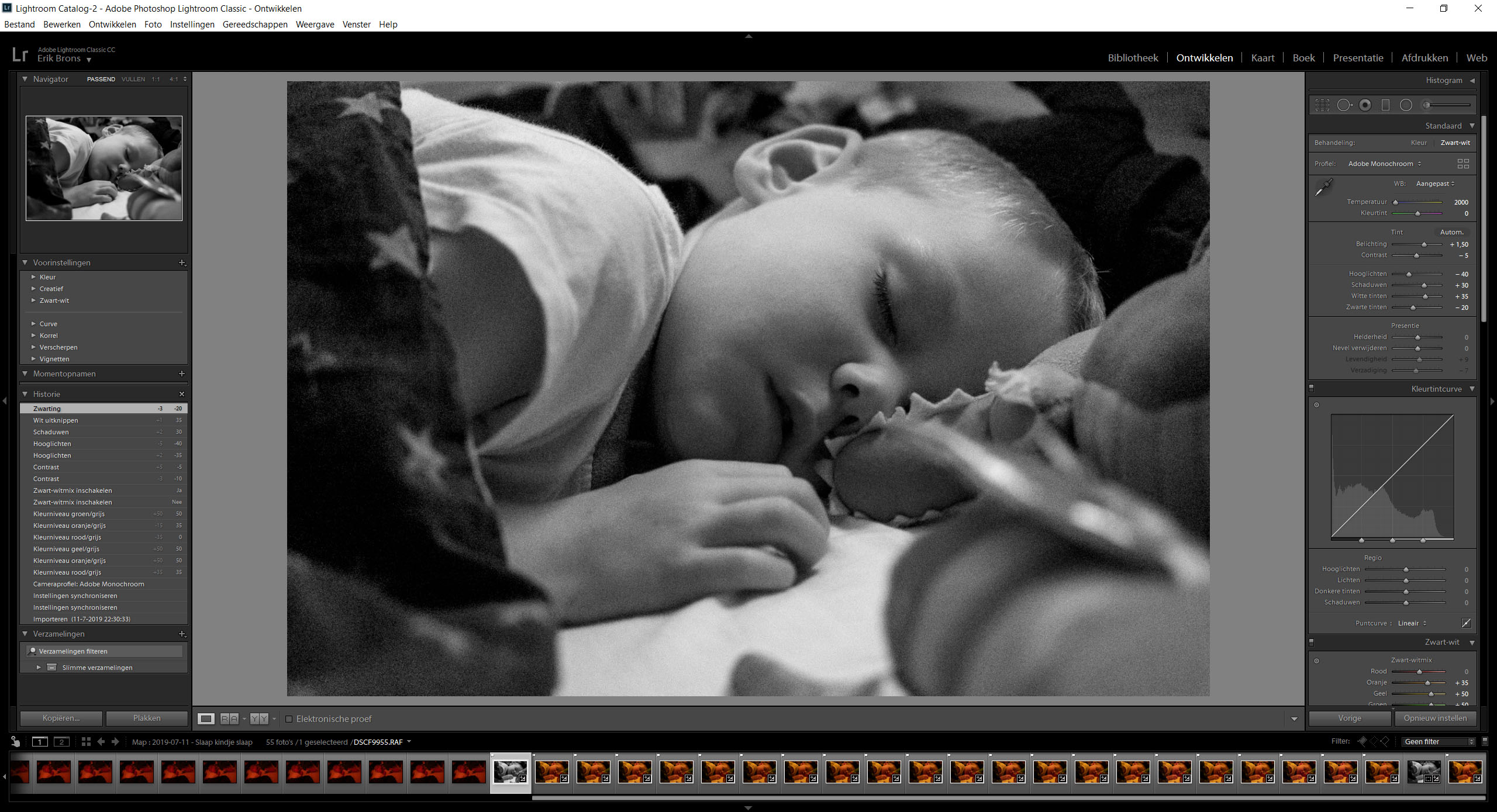
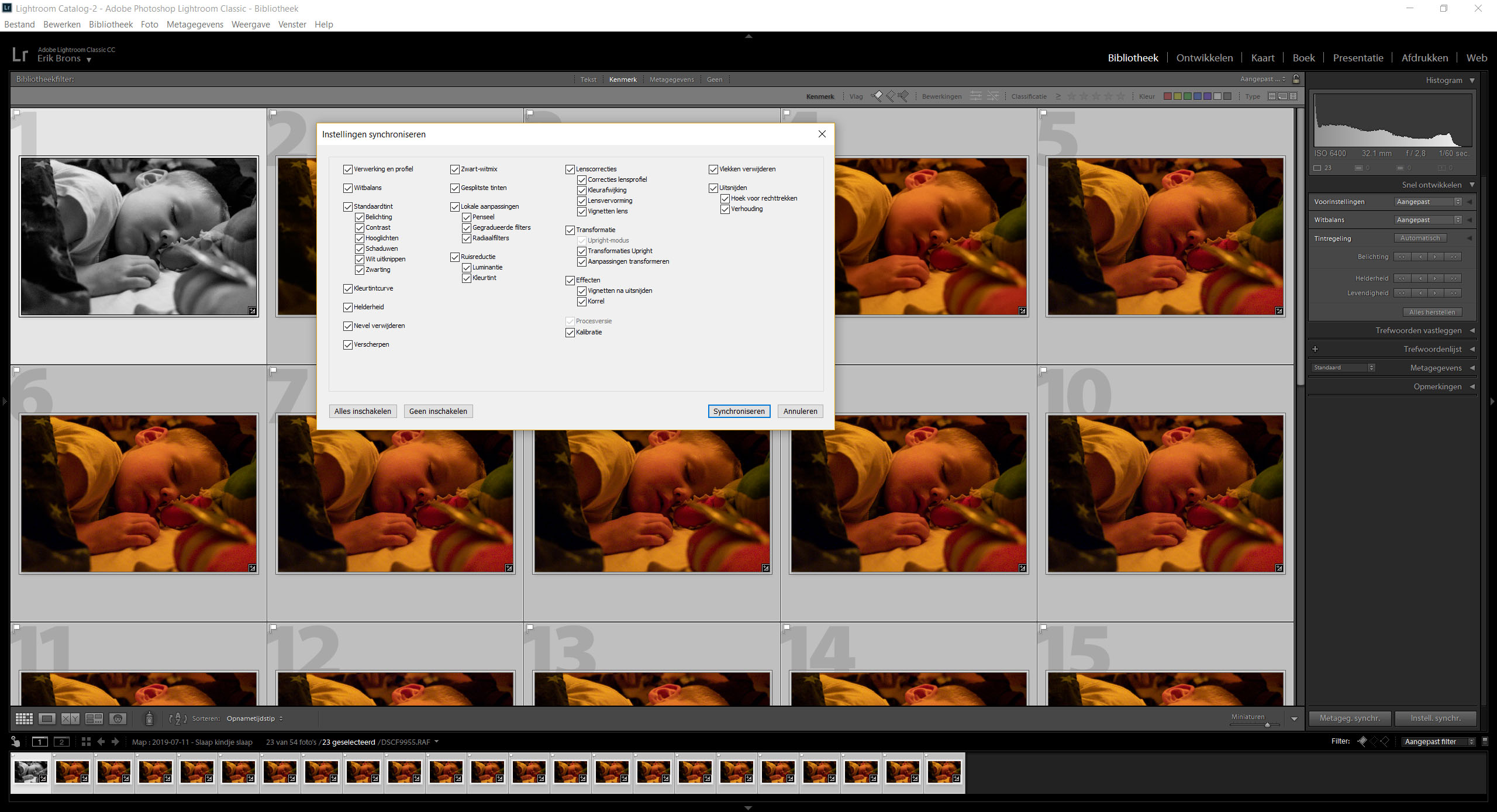
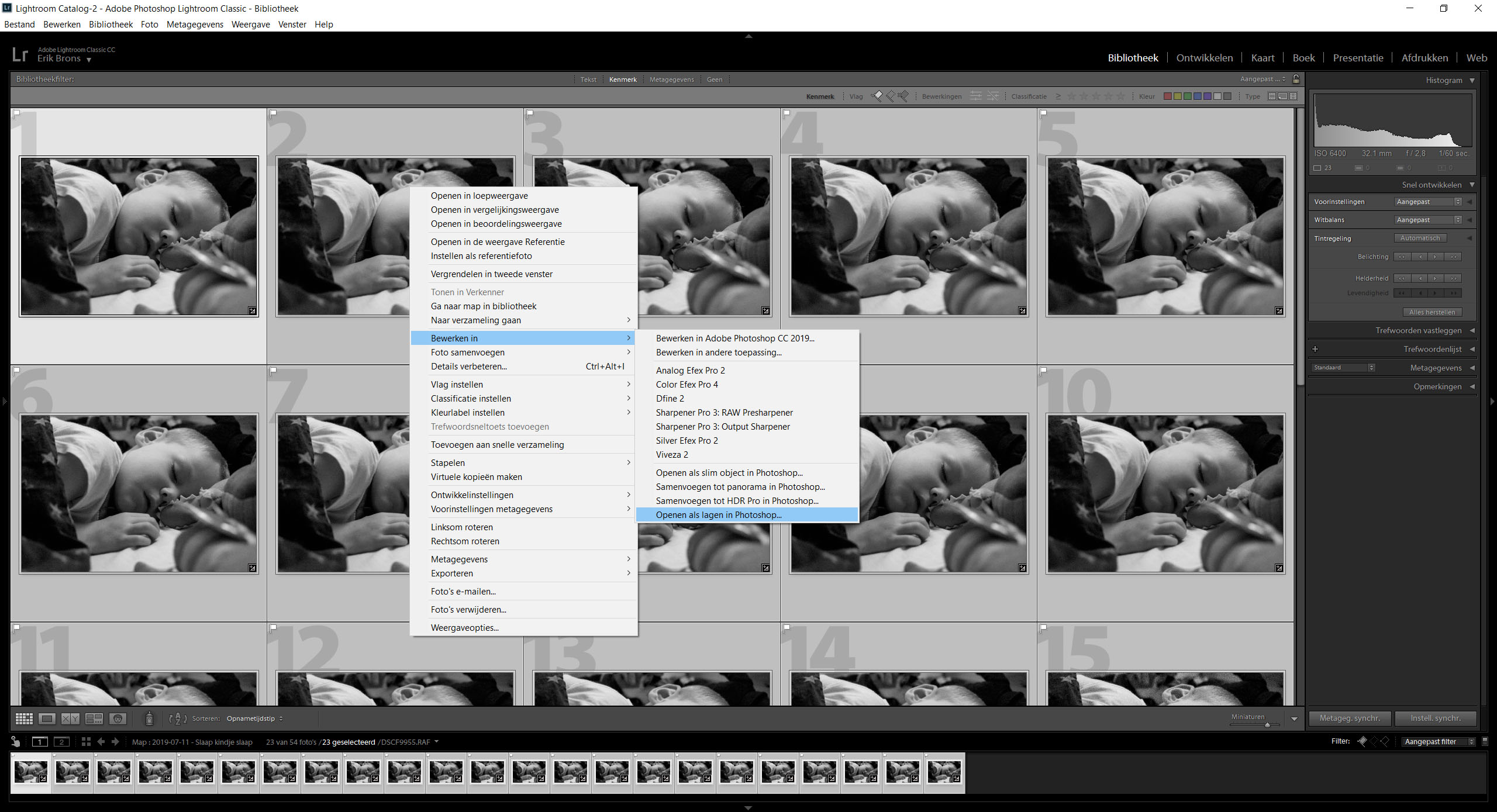
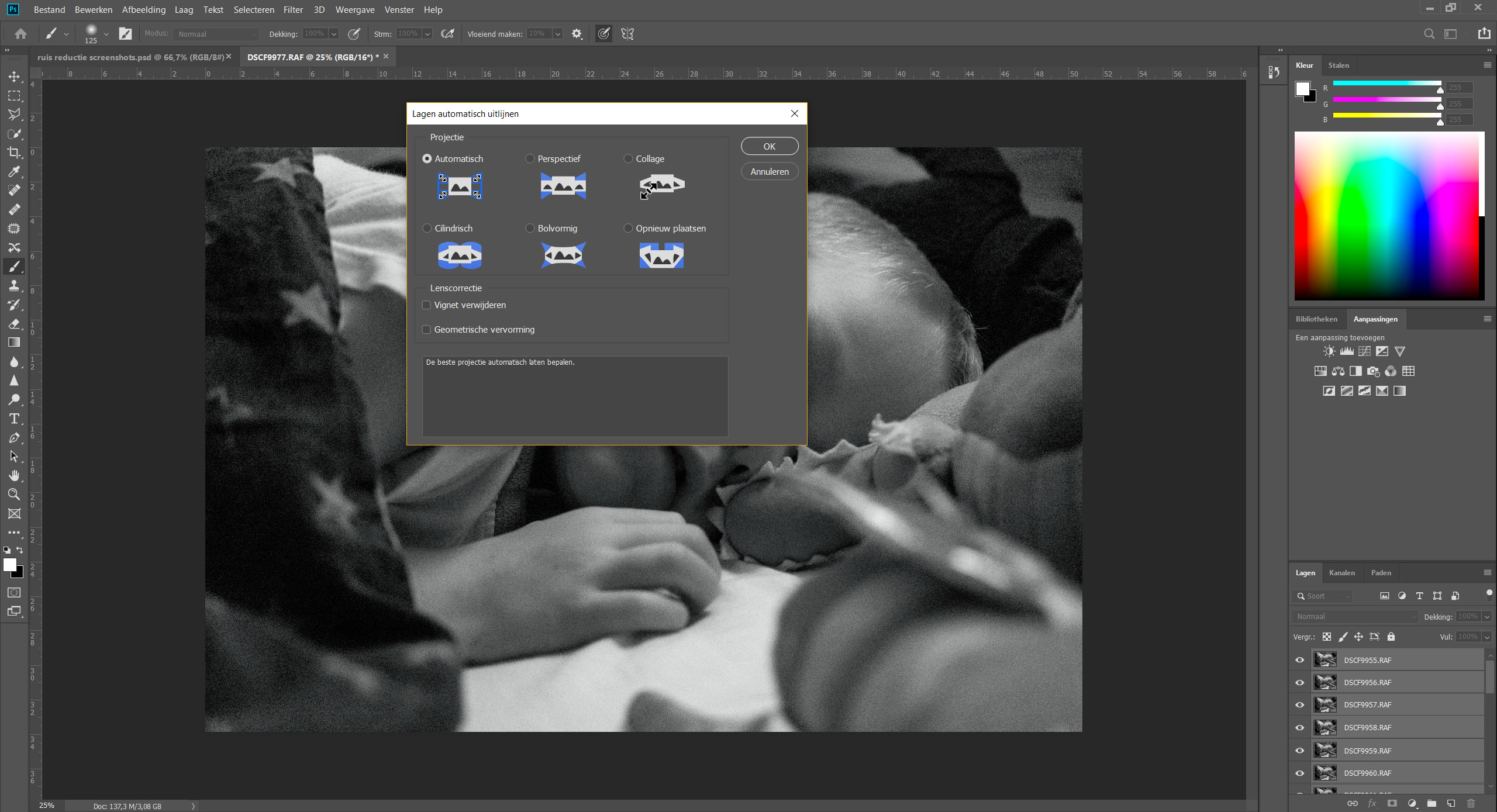
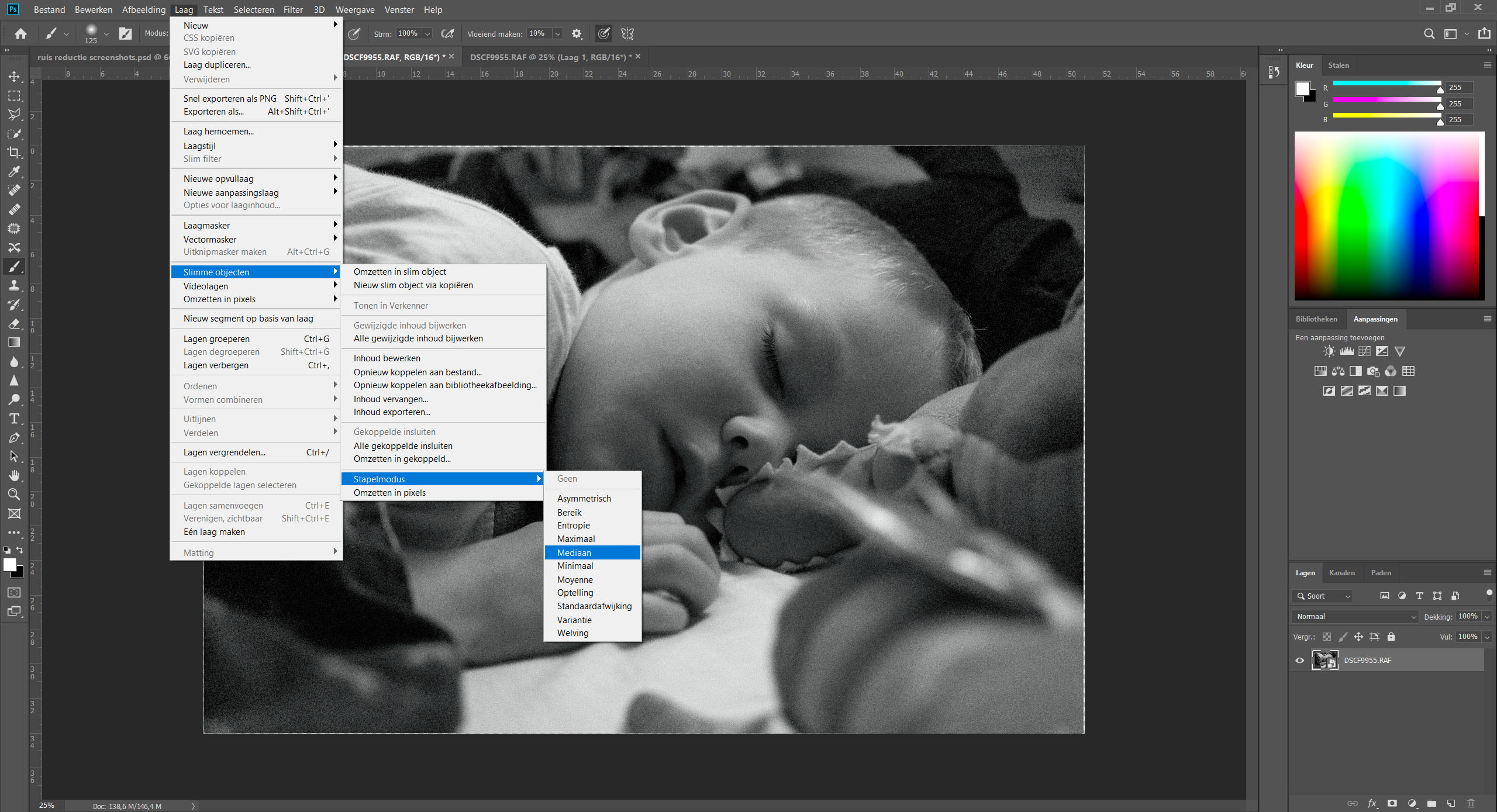
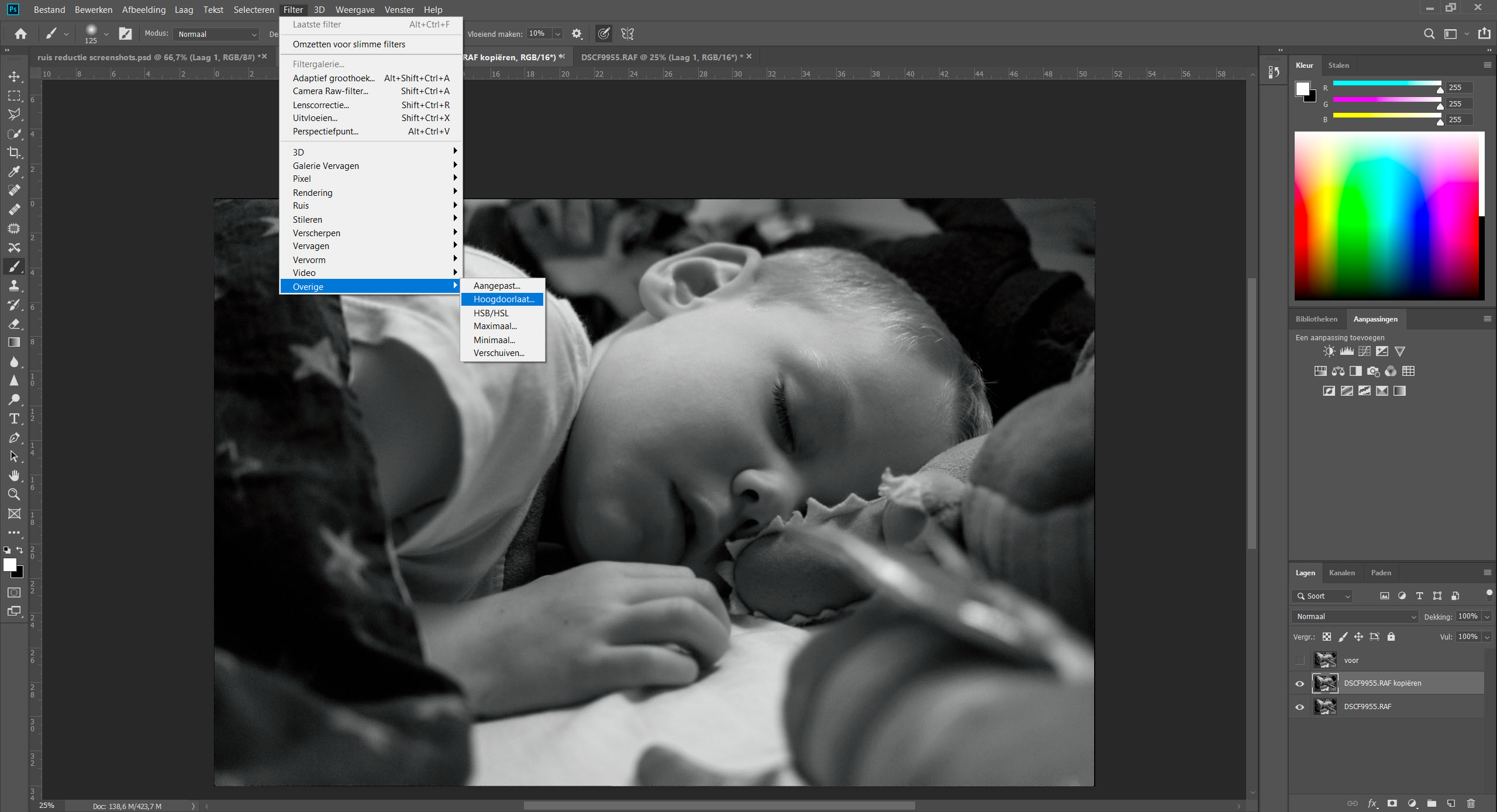




Sorry, the comment form is closed at this time.